MS Outlook guarda sus datos localmente en formato de archivo PST u OST. No le permite abrir sus datos en un navegador web. Puede que sean motivos de seguridad. Sin embargo, existen soluciones que le permiten abrir datos de MS Outlook en Chrome o cualquier navegador web. El artículo revela algunas soluciones efectivas para acceder a los correos electrónicos de Outlook en Chrome y las razones para lograrlo.
Razones para abrir correos electrónicos de Outlook en el navegador web Chrome
Tiene varias razones por las que los usuarios de Outlook quieren abrir sus datos en un navegador web o Chrome.
- Si desea transformar su presentación de correo electrónico de Outlook de diferentes maneras, es bueno transferir los correos electrónicos de Outlook en un navegador web, ya que admite GIF, animaciones flash, formato CSS avanzado y varias otras funciones.
- Si no puede imprimir un correo electrónico en Outlook, puede exportarlo a Chrome para imprimirlo sin interrupciones.
- Si desea actualizar Outlook y almacenar correos electrónicos en la nube, puede convertir los datos de Outlook a un navegador web. Si Outlook tiene un error y quiere restaurar los correos electrónicos, puede exportar datos de Outlook a correos web. De esta manera, puedes solucionar problemas de Outlook sin perder correos electrónicos.
- Los formatos PST u OST son específicos de Outlook. No puede abrirlos en otras plataformas excepto Outlook. Al exportar datos de Outlook a un correo web, es fácil acceder a los datos de correo electrónico de Outlook.
- ¿Sabe que si conserva los datos de Outlook en formato HTML, podrá verlos sin Outlook? Por lo tanto, es la mejor alternativa a PST u OST para realizar copias de seguridad de los datos de Outlook.
Leer más: – Abra el archivo MBOX en el navegador web
Formas de abrir correos electrónicos de Outlook en un navegador web
Como ha leído los motivos para abrir datos de Outlook en navegadores web, comencemos con las soluciones. Outlook es una aplicación robusta. Cada edición de Outlook tiene funciones mejoradas con funciones adicionales para que la experiencia del usuario con la aplicación sea increíble. La sofisticada aplicación tiene funciones inteligentes. Si Outlook tiene problemas para leer un correo electrónico, sugiere a los usuarios que abran el correo electrónico en los navegadores web.
Puede aparecer una notificación que diga «Si hay problemas con la forma en que se muestra este mensaje, haga clic aquí para verlo en un navegador web». Ahora, simplemente presione la opción “Haga clic aquí” para abrir los datos en un navegador web. Si este no es el caso y desea abrir correos electrónicos en un navegador web, puede abrirlo manualmente. Estos son los pasos que puede seguir:
Outlook 2016/2019 y Outlook para Microsoft 365
- Abra su aplicación Outlook y haga doble clic en el correo electrónico que desea abrir en Chrome o el navegador web de su elección.
- En la cinta, ubique el grupo Mover y coloque el cursor en Más, luego Mover acciones para seleccionar la opción Ver en el navegador del menú desplegable.
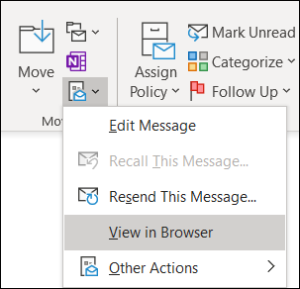
- En la cinta simplificada, presione los tres puntos y presione la pestaña Acciones > luego Acciones > Ver en el navegador.
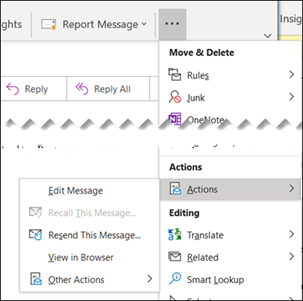
- Para Outlook 2010 y 2013, debe seguir algunos pasos diferentes para abrir correos electrónicos en el navegador web. Estos son los pasos que puedes seguir.
- Acceda a su aplicación MS Outlook y seleccione el correo electrónico que desea abrir en un navegador web.
- Después de este paso, haga clic en el menú Acciones y, en el menú desplegable, seleccione Ver en el navegador .
- Mostrará el correo electrónico en Chrome.
En Outlook 2007:
- Para la versión Outlook 2007, la función para acceder a los correos electrónicos en un navegador web requiere los siguientes pasos:
- Abra la aplicación y elija el correo electrónico que desea mostrar.
- Cuando se abra el correo electrónico, presione el menú Acciones en la barra de herramientas.
- En el menú desplegable, seleccione la opción Ver en el navegador para ver el correo electrónico en el navegador web.
Configurar un navegador web predeterminado para acceder a los correos electrónicos
Los usuarios suelen utilizar de 2 a 5 navegadores web en su sistema. Utilizan estos navegadores para actividades específicas. Si desea abrir su correo electrónico de Outlook en un navegador web de forma predeterminada, estos son los pasos que puede seguir. Los pasos dados pueden ayudarte. Síguelos paso a paso –
- Para esto, primero vaya a la pestaña de búsqueda y luego al Panel de control.
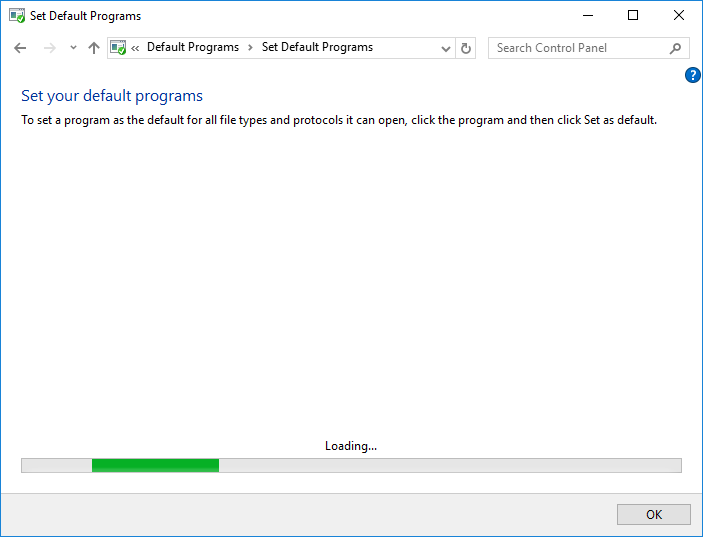
- En el Panel de control, entre varias opciones, seleccione la opción Apariencia y personalización.
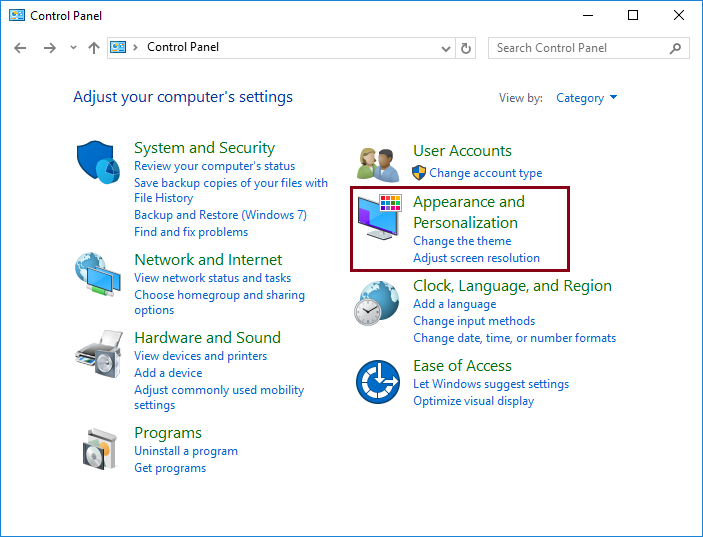
- Una nueva ventana se abrirá. En el panel izquierdo, elija la opción Programas .
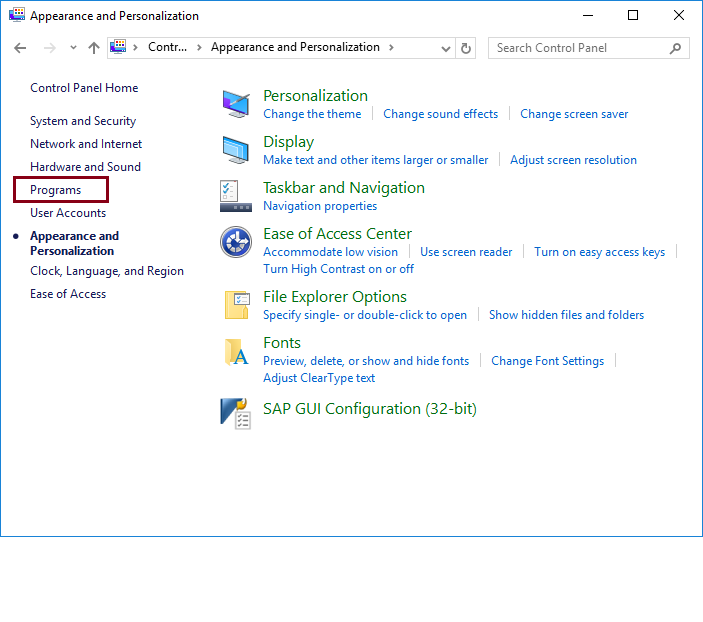
- Luego de esto, elige la opción Programas predeterminados .
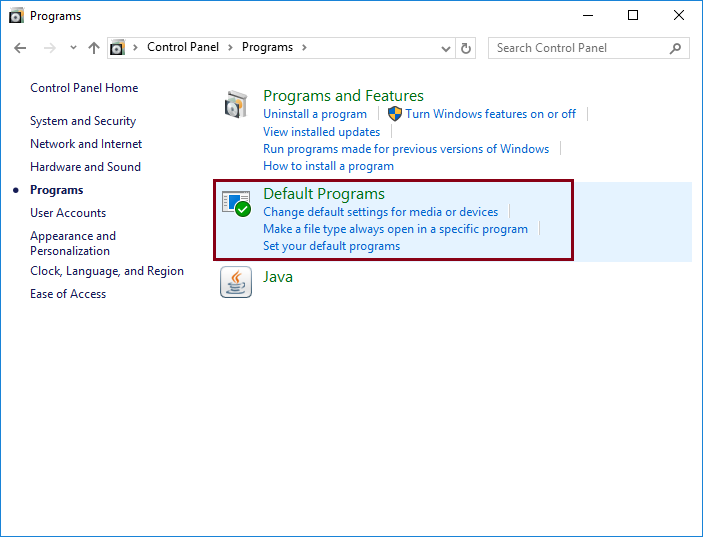
- Una nueva ventana se abrirá. Es la ventana de Programas predeterminados. Aquí elige la opción “ Establecer tus programas predeterminados ”.
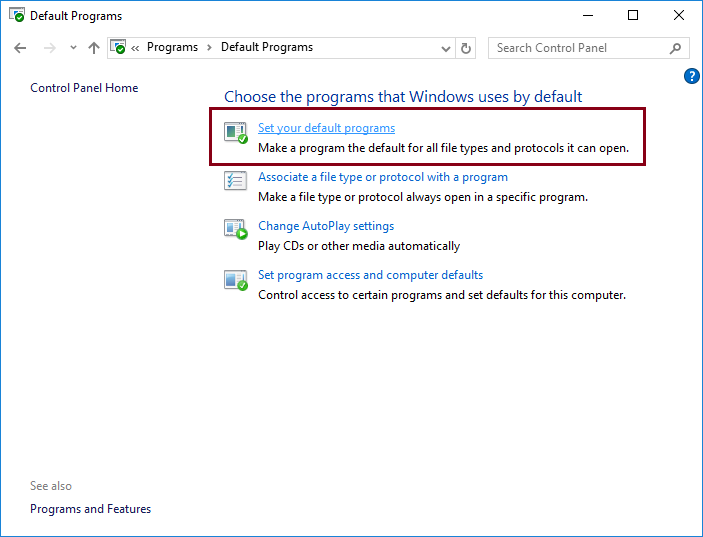
- Al seleccionar el proceso, este comenzará. Espere hasta que finalice el proceso.
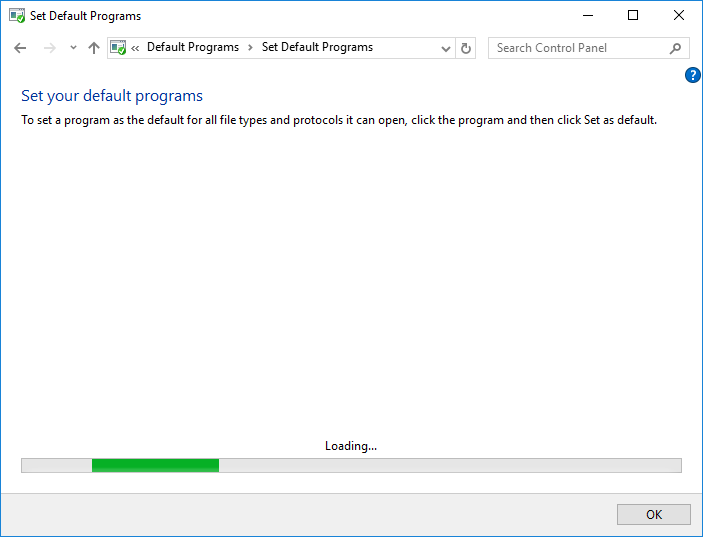
- Mostrará los programas activados en su sistema. Desde allí, seleccione Chrome o el navegador web que desee.
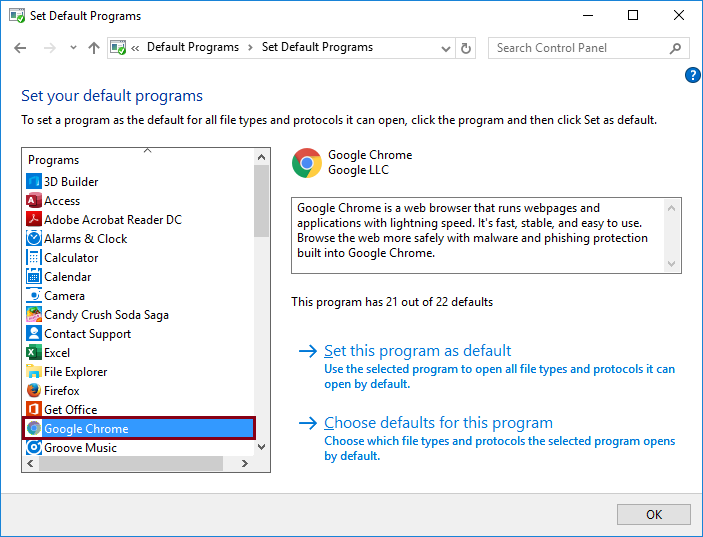
- En el lado derecho, haga clic en la opción Establecer este programa como predeterminado y presione el botón Aceptar para completar el proceso.
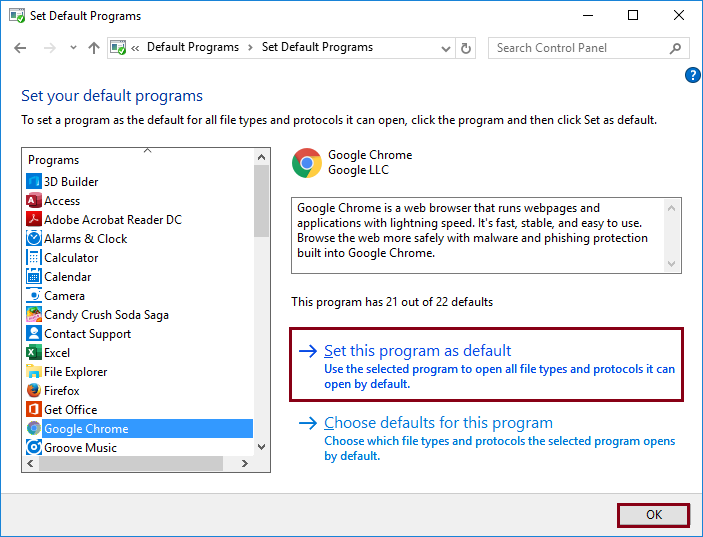
De esta manera, ha ordenado a Outlook que abra un correo electrónico en un navegador web de su elección. No es necesario someterse a un largo proceso manual. Sus correos electrónicos se abrirán automáticamente en el navegador especificado. Así es como puedes abrir un correo electrónico de Outlook en formato HTML.
Si los siguientes métodos le resultan complicados, puede utilizar un programa de terceros. Softaken Convertidor de Outlook PST a HTML es una de las mejores alternativas a cualquier solución manual. Exporta datos a alta velocidad y con la máxima precisión. Puede exportar archivos de datos de Outlook a HTML sin perder una sola entidad de correo electrónico. ¿No suena genial? La herramienta hace que el proceso de conversión sea fácil y preciso.
Conclusión:-
Outlook es una aplicación robusta. Tiene varias características notables para mejorar la experiencia del usuario. Si desea abrir correos electrónicos de Outlook en el navegador web Chrome, puede seguir los métodos anteriores. Si no es un experto en tecnología, le recomendamos que utilice una herramienta de terceros. En caso de que desee exportar un Outlook huérfano a HTML, una aplicación de terceros puede ayudarle. Si tiene un requisito de conversión masiva, le recomendamos solo una aplicación de terceros.

